Eu gosto de criar malhas de base usando primitivas
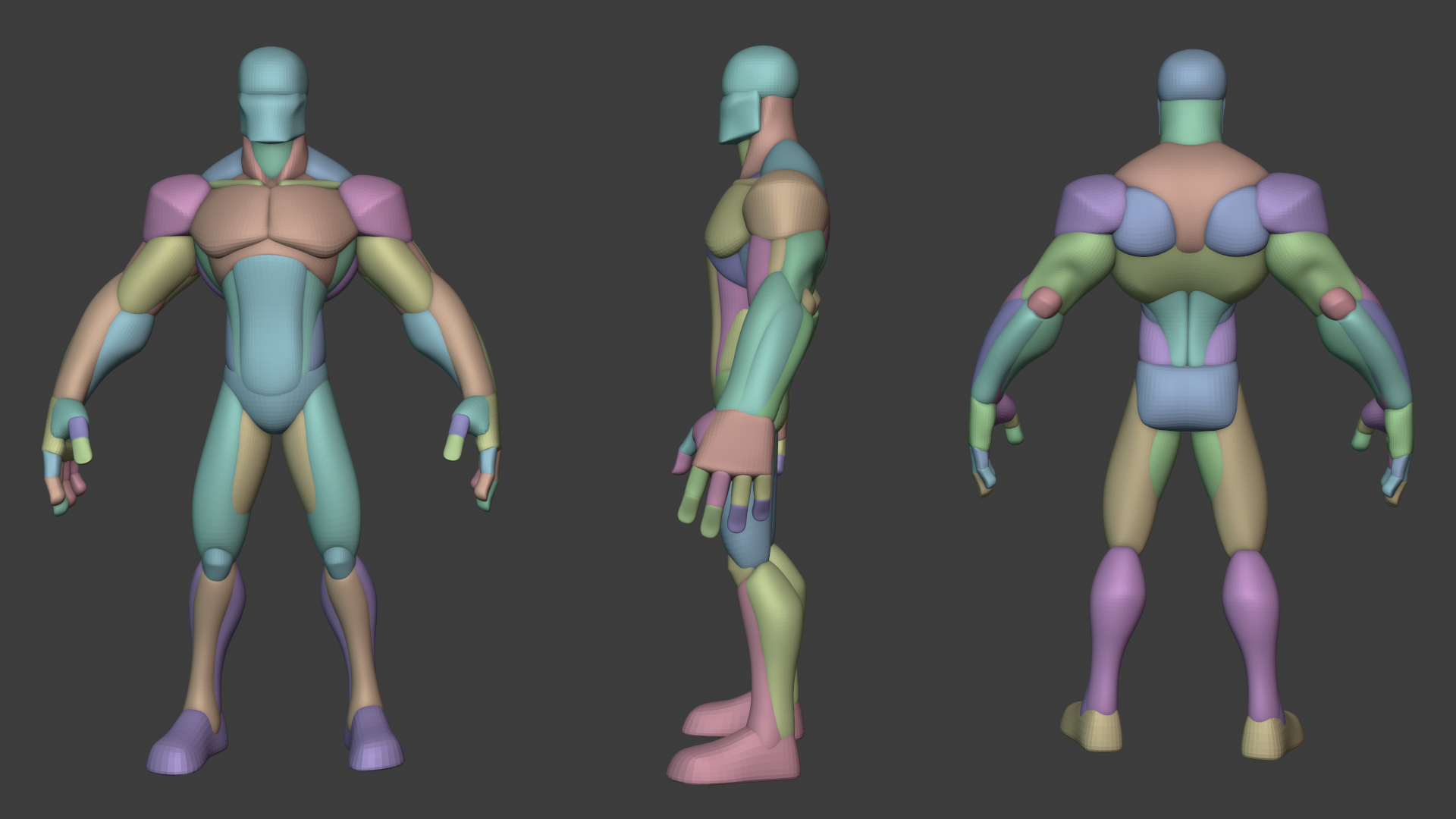
Poebóide:
O fluxo de trabalho em que você segmenta uma malha maior em malhas menores e modifica cada uma para fazer com que a maior pareça boa é bastante direto, mas muitas das “coisas boas” e “bom saber” estão um pouco escondidas
Aqui estão algumas coisas que vale a pena examinar e estar ciente
1. as ferramentas “copiar”, “cortar e clonar”, “dividir por curva”, “dividir” e outras ferramentas para dividir objetos
Essas são ferramentas que permitem segmentar a peça maior em peças menores menores com bastante precisão. Esteja ciente também de como uma camada filha funciona . Por padrão, importar e copiar etc seleciona a mesma camada em que você está na árvore de superfície, o que você deseja garantir ao usar essas ferramentas é que você está em uma camada filha. Para criar uma camada filha, passe o mouse sobre a camada na árvore para ver o pequeno [+]. pressionar + produz a camada filho, defina-a como ativa antes de fazer algo como “aplicar” ou “import” ao cortar e clonar ou separar. É para ter certeza de que está realmente separado, e não apenas uma peça flutuante na mesma camada.
Dividir por curva é essencialmente,
você desenha uma curva fechada sobre o objeto, rmb na curva e “divide por curva”. Você pode até ter algum espaço chanfrado entre eles. Permite uma divisão precisa.
Também é bom estar ciente do RMB nas opções de objeto de árvore esculpida, como “subtrair de” … “mesclar visível” … “copiar e mesclar para”
pois no mínimo, Vox Mode, você pode fazer esses tipos de operações infinitas vezes e eles simplesmente funcionam.
Casos de uso:
removendo o volume de um objeto de outro, sem destruir nenhum deles.
Mesclando tudo visível como uma cópia em sua própria camada.
Copiar algo em uma camada e mesclá-lo (booleano) em outra camada, para compor detalhes. ( acontece também estar ciente da resolução aqui. A camada da qual você mescla acomodará a camada à qual você mescla. Mesclando 300k tris em 1 milhão de tris, de repente você pode acabar com uma malha de destino muito densa)
2. Conhecendo sua resolução
Para ajustar rapidamente as resoluções no modo Vox , use o RMB no objeto na árvore de escultura e use a opção “resampling”. Você pode então tornar a malha % mais densa ou menos densa. Defina a predefinição de amostragem como boa ou suave para obter melhores resultados. É tentador usar a “resolução 2x”, mas isso realmente torna sua malha fisicamente menor ou maior. Proxy e multirres é mais para o modo de superfície e somente quando você precisa subir ou descer.
Eu acho que, ao bloquear as coisas, uma resolução bastante boa é aproximadamente 300_000 tris. Nesse nível, o congelamento é fácil de suavizar, a janela de visualização é rápida, a malha é muito mais maleável ao usar a ferramenta Mover, etc. Quando precisar de mais detalhes, pule para milhões.
2.5 Por que meu detalhe de malha vox parece volumoso como muitas caixas pequenas
ao contrário da superfície, você não pode contornar muitos detalhes ou resolução localizados sem dividir a malha.
Porque é mais como uma pintura, apenas grade px de detalhes.
fenômeno muito típico, por exemplo, é se você tem um personagem, as partes do rosto como olhos; pálpebras; boca; etc parecerá volumoso e não nítido sem muita resolução vox.
Tentativa e erro são para descobrir isso, mas, você pode ficar chocado no começo ao pegar sua escultura de 1 milhão de tris e tentar transformá-la em Vox, o rosto inteiro simplesmente derrete.
É melhor separar o rosto e manter o rosto como alguns milhões de tris no modo vox para preservar seus detalhes, enquanto o corpo / o resto que não exige tanto para conter seus detalhes tem uma quantidade razoável de tris.
3. Escolha rápida
Eu tenho isso definido como tecla de atalho H. Muito útil ao alternar entre as peças. Você pode passar o mouse sobre um objeto na viewport, pressionar (pressiono H) a tecla de atalho e tornar esse objeto esculpido ativo na árvore.
4. Vox Hide (ou, em geral, ocultar superfície para criar superfície)
Quando você oculta coisas em geral no 3DCoat, quase sempre tem a opção de pegar o que está oculto e separá-lo em sua própria malha de alguma forma.
Exemplos:
Modo de superfície: você pode congelar uma superfície (ou pintar partes de uma superfície em uma camada e selecionar pixels opacos para obter máscara de congelamento) -> ocultar faces congeladas (acredito no menu da barra de título congelar) -> separar faces ocultas (acredito menu da barra de título da geometria) e você terá separado apenas aquela parte da superfície.
Modo Vox: é onde fica bom porque você pode usar a ferramenta “Vox Hide” para ocultar grandes partes de seus modelos com espessura e, em seguida, usar as opções “Oculto na geometria” para obter apenas o que você ocultou, como um nova ocorrência do objeto Vox.
5. Transformações sem dispositivo
essas são as ferramentas que permitem que você reoriente e manipule seu objeto esculpido no espaço da tela e na janela de visualização, apenas pressionando as teclas de atalho e arrastando, em vez de usar explicitamente a ferramenta Transformar e manipulá-la via GIzmo. Não posso deixar de enfatizar o alívio que é poder usá-los junto com o Quick Pick para mover e juntar rapidamente suas peças separadas.
…Tem muita coisa,. Isso não pretende impedi-lo de procurar tutoriais ou ajuda, mas, anedoticamente, no 3DCoat , o esforço é melhor gasto pensando “como posso realizar X” e, em seguida, examinando as várias ferramentas e experimentando-as, veja onde elas podem levá-lo. Tentar seguir um tutorial 1:1 pode levá-lo até lá, mas, pessoalmente, acho melhor apenas experimentar. Sentado e esperando por tutoriais porque “é quando eu posso finalmente começar a usar o software e me equipar como usá-lo” você pode estar esperando para sempre. boa sorte
Edit: Se você conhece o Blender. Portanto, recomendo fortemente que você se familiarize com o link do aplicativo do Blender , porque pode ser bom, por exemplo, tentar algumas coisas com o 3dcoat e enviá-lo para o Blender, em vez de tentar fazer tudo no 3DCoat primeiro. Alguns usam e alguns se familiarizam com isso é melhor do que nada. Você pode, por exemplo, gostar da rapidez com que pode trabalhar com basemeshes no 3DCoat e enviar para o Blender para esculpir, etc. ou enviar de volta para o 3DCoat para UVing, adicionando alguns detalhes. São softwares muito bons para usar juntos.
 Português
Português  English
English Українська
Українська Español
Español Deutsch
Deutsch Français
Français 日本語
日本語 Русский
Русский 한국어
한국어 Polski
Polski 中文 (中国)
中文 (中国) Italiano
Italiano Suomi
Suomi Svenska
Svenska 中文 (台灣)
中文 (台灣) Dansk
Dansk Slovenčina
Slovenčina Türkçe
Türkçe Nederlands
Nederlands Magyar
Magyar ไทย
ไทย हिन्दी
हिन्दी Ελληνικά
Ελληνικά Tiếng Việt
Tiếng Việt Lietuviškai
Lietuviškai Latviešu valoda
Latviešu valoda Eesti
Eesti Čeština
Čeština Română
Română Norsk Bokmål
Norsk Bokmål